Lưu ý: Bài viết này đã hoàn thành nhiệm vụ của mình và sẽ sớm không còn được sử dụng nữa. Để tránh các lỗi "Không tìm thấy trang", chúng tôi đang tiến hành loại bỏ những liên kết mà chúng tôi biết. Nếu bạn đã tạo các liên kết cho trang này, vui lòng loại bỏ chúng và chúng ta sẽ cùng nhau duy trì kết nối cho web.
Bất kỳ ai có đĩa DVD hoặc ổ đĩa tiêu chuẩn có thể xem và tận hưởng một PowerPoint bản trình bày hoặc album ảnh mà bạn tạo ra.
-
Bạn cần bộ ghi DVD và phần mềm đốt cháy để hoàn tất các bước được liệt kê dưới đây.
-
Windows DVD Maker đi kèm với Windows 7. Tuy nhiên, nếu bạn đang sử dụng phiên bản Windows mới hơn, bạn cần phải có phần mềm soạn thảo DVD bên thứ ba riêng rẽ. Xem nối kết trong bước 2 bên dưới.
-
Trước tiên, chuyển đổi trình chiếu của bạn thành video trong PowerPoint. Để thực hiện điều đó, hãy xem mục bật bản trình bày của bạn vào video.
-
Tiếp theo, mở Windows DVD Maker hoặc ứng dụng tác giả DVD khác của bên thứ ba.
-
Bấm chọn ảnh và video.
-
Bấm Thêm mục.
-
Duyệt hệ thống tệp của bạn để xác định vị trí và chọn tệp video trình chiếu mới được tạo, rồi bấm Thêm.
-
Chọn bộ ghi DVD thích hợp và cung cấp tiêu đề DVD.
-
Chèn đĩa DVD được ghi có trống vào ổ đĩa DVD bạn đã chọn, rồi bấm tiếp.
-
Bấm xem trước.
-
Để bắt đầu quá trình ghi DVD, bấm vào ghi.
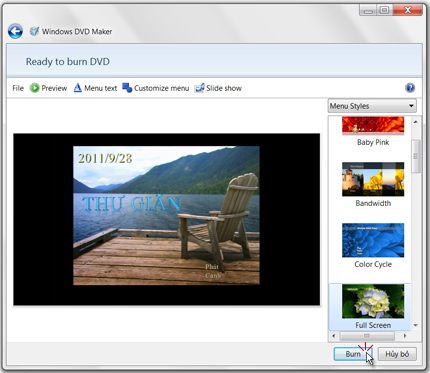
Thay vào đó lưu bản trình bày vào CD
Bạn cũng có thể lưu bản trình bày của mình vào CD. Để thực hiện điều đó, hãy xem mục lưu bản trình bày của bạn vào CD.
Bạn cần cả một đĩa DVD hoặc bộ ghi đĩa và trình làm việc Windows DVD (hoặc phần mềm Burning DVD bên thứ ba khác) để hoàn tất các bước dưới đây.
-
Lưu trình chiếu của bạn dưới dạng video (như được mô tả trong mục bật bản trình bày của bạn vào video), rồi chọn tùy chọn Internet & DVD khi chọn chất lượng video.
-
Mở Windows DVD Maker.
(Windows DVD Maker được bao gồm trong Windows Vista Home Premium, Windows Vista Ultimate và trong Windows 7 Home Premium, Windows 7 Professional, Windows 7 Enterprise và Windows 7 Ultimate Editions.)
-
Bấm Thêm mục.
-
Duyệt hệ thống tệp của bạn để xác định vị trí và chọn tệp video trình chiếu mới (. wmv) mới được tạo.
-
Bấm vào Thêm.
-
Chọn bộ ghi DVD thích hợp và cung cấp tiêu đề DVD.
-
Chèn đĩa DVD được ghi có trống vào ổ đĩa DVD bạn đã chọn, rồi bấm vào tiếp theo.
-
Bấm xem trước, rồi bấm vào ghi để bắt đầu quá trình ghi DVD.










